
下載app免費領取會員


室外構件
1)建筑地面繪制:
項目瀏覽器打開基礎平面視圖,在插入選項卡中點擊“鏈接CAD” "U盤配套文件選擇案例圖紙建筑"“建筑地面圖”,將“僅當前視圖(u)”勾選,“導入單位(s)”改為毫米,“定位(p)”選擇中心到中心,詳見圖2.11-4所示,按快捷鍵M+V調整CAD圖位置與軸網對齊。

圖2.11-4 鏈接建筑地面圖
2)創建地面步驟:菜單欄選擇 “建筑”面板"選擇 “構件”"“內建模型”"然后選擇 “地形”類別,名稱命名為:“地形-H-800mm”"確定。詳見圖2.11-5所示。

圖2.11-5 創建地形名稱
3)選擇菜單欄" “創建”"選擇 “拉伸”工具,提前在屬性面板設置拉伸的起點終點數值,添加材質-選擇系統“地板”材質,選擇實心,使用拾取線地面。詳見圖2.11-6所示。(H是1F,由于我是在基礎標高繪制所以拉伸的終點是1800mm)

圖2.11-6創建地面
4)游泳池繪制 j“創建”"選擇 “拉伸”工具,在圖紙泳池位置繪制500mm厚的底板,材質選擇系統材質“地板”完成泳池底部。k “創建”"選擇 “拉伸”工具,在泳池底板上繪制矩形,底部標高-1300mm頂部高度800,將材質添加成水材質。l“創建”"選擇 “拉伸”工具,在泳池周圍繪制擋水構件,寬、厚度100mm詳見圖2.11-7所示。

圖2.11-7 游泳池繪制
5)室外坡道繪制:打開項目瀏覽器"進入1F平面"選擇建筑選項卡樓梯坡道面板"選擇坡道-編輯類型"復制名稱“車庫坡道”"類型屬性造型“實體”并添加材質詳見圖2.11-8所示。

圖2.11-8創建坡道
6)在菜單欄“修改創建坡道草圖”使用梯段 “線”在圖紙F、H軸與9軸位置繪制坡道"然后鼠標拖動邊界模型線至圖紙坡道輔助位置,詳見圖2.11-9所示。

圖 2.11-9 繪制坡道模型線
6)根據導入的CAD圖紙繪制室外臺階:操作步驟"“建筑”選項卡"“樓板:建筑”,屬性面板"編輯類型“復制名稱:室外臺階150mm” "類型屬性"編輯結構"將厚度改為150mm,材質改成系統材質 “地板”詳見圖:2.11-10所示。
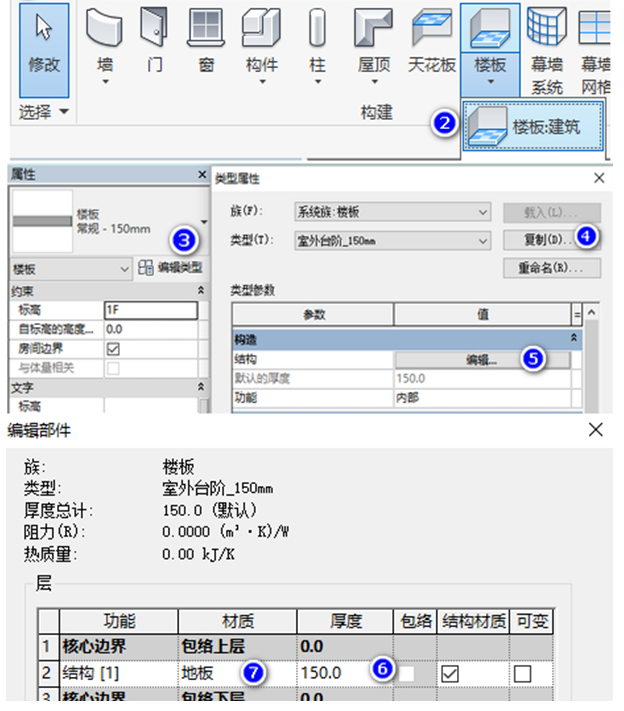
圖 2.11-10 室外臺階創建
轉載請注明來源本文地址:https://www.tuituisoft/bim/249844.html

上一篇:沒有了
下一篇:沒有了
- Revit2020序列號和密鑰是什么,激活碼怎么弄?
- 郵電BIM證書交錢就能直出?別被人騙了還在幫人家數錢
- 為什么enscape打不開?enscape打不開問題自檢!
- Revit卸載不完全導致無法重新安裝的解決方法
- revit梁不顯示的幾種解決辦法
- BIM證書一二三級的區別優化
- revit怎么讀,如何發音才準確?
- 廣聯達BIM和revit區別有哪些,哪個更好用
- Revit沒有樣板文件如何解決?
- Catia如何放大縮小?教你關于catia縮放的知識!
- revit沒有立面視圖怎么解決
- Revit樣板文件在哪里?為何會出現沒有樣板文件的情況?
- BIM考試有人保部的考試嗎?BIM考試人保部與工信部區別
- Lumion10官方配置要求,看看你的電腦帶的動嗎?
- revit下載的族放哪里,如何解決revit安裝后沒有族庫的問題
- revit族路徑在哪,載入族是空白的如何解決
- revit樓層平面中沒有出現繪制的標高怎么辦
- Catia如何測量長寬高?這個方法教你catia量尺寸!
- CAD2020配置要求,官方推薦電腦硬件要求?
- Revit怎么設置中文?Revit如何切換中文界面?





















